柍椏偱摦夋傪DVD偵從偔偵偼丠偍偡偡傔僼儕乕僜僼僩丄庤弴偵偮偄偰夝愢

乽嶣塭偟偨摦夋傪DVD偵從偒偨偄両乿
乽僷僜僐儞偵偁傞摦夋傪DVD偵從偄偰丄DVD儗僐乕僟乕偱嵞惗偟偨偄両乿
帺暘偺嶣塭偟偨摦夋傪曇廤偟偰DVD僨傿僗僋偵棊偲偟偨偱偡偑丄傗傝曽偑暘偐傜側偄恖傕懡偄傛偆偱偡丅
偦偙偱崱夞偼摦夋傪DVD偵從偔曽朄傗丄偍偡偡傔偺摦夋傪DVD偵從偔柍椏僜僼僩傪偛徯夘偟傑偡丅偄傠傫側宍幃偺摦夋僼傽僀儖傪柍椏偱DVD偵彂偒崬傓偙偲偑偱偒傑偡丅
摦夋傪DVD偵從偔儊儕僢僩
1丄摦夋傪曐懚丒僶僢僋傾僢僾偱偒傞
僷僜僐儞丄偁傞偄偼僗儅儂偩偗偵曐懚偟偰偄傞忬懺偩偲丄僨僶僀僗偺晄嬶崌傗僂傿儖僗姶愼偵傛傝丄摦夋偦偺傕偺偵晄嬶崌偑惗偠偨応崌偼丄戝愗側僨乕僞偑徚偊偰偟傑偆偙偲偑偁傝傑偡丅
傑偨僨僶僀僗偺屘忈丄偦偟偰暣幐側偳偺晄嬶崌傕傛偔敪惗偟丄偣偭偐偔嶣塭偟偨摦夋側偺偵丄僶僢僋傾僢僾傪庢傞偺傪朰傟偰側偔偟偰偟傑偭偨傝丄偦偆偄偭偨僩儔僽儖傕丄懡偔偺恖偑堦搙偼宱尡偑偁傞偱偟傚偆丅
摦夋傪DVD偵彂偒崬傫偱曐懚偟偰偍偗偽丄枩偑堦偺婡婍偺屘忈丄暣幐偵旛偊丄暋悢売強偵2廳僶僢僋傾僢僾偡傞偙偲偱丄壠懓偺戝愗側巚偄弌傪幐傢偢丄挿婜曐懚偡傞偙偲偑偱偒傑偡丅
2丄戝夋柺偱尒傜傟傞
崱丄偝傑偞傑側僨僶僀僗偱摦夋傪庤寉偵妝偟傓偙偲偑偱偒傞傛偆偵側傝傑偡偑丄傗偭傁傝夋柺偑彫偝偔偰彫偝偔偰尒偵偔偄偺偱帺戭偱偼摦夋傪傛傝戝夋柺偱妝偟傒偨偄偲巚偭偨偙偲偼偁傝傑偣傫偐丠
摦夋傪DVD偵從偗偽丄帺戭偺僥儗價傗儂乕儉僔傾僞乕側偳偺戝夋柺偱妝偟傔傞偺偑儊儕僢僩偱偡丅僷僜僐儞傗僗儅儂偵斾傋丄僥儗價偺傎偆偑戝夋柺偱尒傗偡偄偟丄敆椡傕偁傝傑偡丅摿偵帤枊偑擖偭偰偄傞応崌偼丄戝偒側夋柺偺傎偆偑尒傗偡偄偙偲傕偁傞偱偟傚偆丅
3丄婥寉偵恖偵搉偡偙偲偑偱偒傞
戝帠側抋惗擔丄懖墍幃傗擖妛幃丄偦偟偰寢崶幃偱偡偑丄偝傑偞傑側帠忣偱寢崶幃偵弌惾偱偒側偄偛壠懓偲桭恖偑偁傝傑偡丅
嶣塭偟偨婰擮摦夋傪DVD偵從偗偽丄墦偔棧傟偨曽傗丄捈愙夛偊側偄曽傊偺僾儗僛儞僩偲偟偰憽傞偙偲偑偱偒傞偟丄偍拑偺娫偺僥儗價偱傕娤傞偙偲偑偱偒丄壠懓偲堦弿偵娤偰惙傝忋偑傞偙偲傕偱偒傑偡丅
僗僩儗乕僕傪埑敆偟側偄
僨乕僞偺側偐偱傕摦夋偼偲偔偵僨乕僞検偑懡偄偱偡丅僷僜僐儞偵僱僢僩偐傜僟僂儞儘乕僪偟偨摦夋丄帺暘偺嶣塭偟偨摦夋傪偨偔偝傫曐懚偟偨偗傟偽丄僷僜僐儞偺嬻偒梕検偑懌傝側偔側偭偰偟傑偄傑偡丅嬻偒梕検偑晄懌偡傞偲僨乕僞偺撉傒彂偒偵帪娫偑偐偐偭偰偟傑偄丄僷僜僐儞偺摦嶌偑抶偔側傞応崌偑偁傝傑偡丅
摦夋傪DVD偵彂偒崬傫偱丄僷僜僐儞懁偺摦夋傪嶍彍偡傞偙偲偱丄僷僜僐儞偺僗僩儗乕僕梕検晄懌傪夝徚偱偒傑偡丅傛傝懡偔偺怴偟偄摦夋傪曐懚偱偒傞偟丄僷僜僐儞偺摦偒傕寉偔偱偒傑偡丅
摦夋傪DVD偵從偔丗偍偡偡傔DVD偺庬椶
摦夋傪DVD偵從偔嵺偵丄乽mp4僼傽僀儖傪DVD偵從偔偵偼偳偺庬椶偵偡傟偽椙偄偱偡偐丠乿偭偰巚偭偨偙偲偑偁傝傑偣傫偐丅
DVD偵偼丄DVD-R/RW/RAM丄DVD+R/RW側偳偨偔偝傫偺庬椶偑偁傝傑偡偑丄摦夋傪從偔偺偵偍偡偡傔偺DVD偼丄
- ➤丂DVD-R丟
- ➤丂DVD-RW丟
- ➤丂Blu-ray丅
偺3庬椶偱偡丅
DVD-R丄DVD-RW丄Blu-ray偼丄偦傟偧傟彂偒崬傔傞僨乕僞偺撪梕傗丄彂偒崬傔傞僨乕僞偺梕検側偳偑堎側傞偺偱丄師偼奺庬椶偺摿挜傪徯夘偟傑偡丅
1丄DVD-R

棙梡幰偑堦搙偩偗撪梕傪彂偒崬傔傞婰榐宆DVD偺堦偮偱偡丅
梕検3.9GB 偺Ver.1偑尰峴偱偡偑丄幚嵺偼梕検4.7GB 偺Ver.2 偑晛媦偟偰偄傑偡丅懠偺RAM 傗-RW 偲堘偆怓慺彂崬曽幃側偺偱惢憿偑梕堈偱僐僗僩忋傕桳棙偱偡丅慡偰偺DVD僾儗乕儎乕偱嵞惗偑壜擻側偺偱丄摦夋傪DVD偵從偒偨偄曽偵岦偄偰偄傑偡丅
- 嘆丄撉傒崬傒帺懱偼壗搙偱傕壜擻丄挿婜揑偵曐懚偱偒傞丟
- 嘇丄堦搙彂偒崬傫偩撪梕偼曄峏偟偨傝忋彂偒曐懚偡傞偙偲偑偱偒傑偣傫丟
- 嘊丄慡偰偺DVD 僾儗乕儎乕偱嵞惗偑壜擻丅
摿挜
2丄DVD-R DL

棙梡幰偑堦搙偩偗撪梕傪婰榐偱偒傞DVD-R婯奿偺奼挘巇條偺堦偮偱偡丅
DVD-R 1憌偱4.7GB偺僨乕僞偑婰榐偱偒傞偲斾傋丄DVD-R DL偑怺偝偺堎側傞2憌偺婰榐柺傪棙梡偡傞偙偲偑偱偒丄栺1.8攞偵偁偨傞8.54GB傑偱婰榐偡傞偙偲偑偱偒傞偺偱丄戝梕検偺摦夋傗挿帪娫榐夋偟偨塮夋傗丄塮憸丄僪儔儅側偳傪埖偆嵺偵曋棙偱偡丅
- 嘆丄1夞偩偗僨乕僞傪彂偒崬傓偙偲偑偱偒傞丟
- 嘇丄戝梕検偺摦夋偺從偔偵懳墳偟偰偄傞丟
- 嘊丄DVD僾儗乕儎乕偱嵞惗偡傞応崌偵偼丄"僼傽僀僫儔僀僘"傪峴偆昁梫偑偁傞丅
摿挜
3丄DVD-RW

棙梡幰偑壗夞偱傕彂偒崬傒偑偱偒傞DVD偺堦偮偱偡丅
捠忢偺DVD偱偼價僨僆僇儊儔偱嶣塭偟偨塮憸側偳偟偐曐懚偱偒傑偣傫偑丄RW側傜挊嶌尃偱曐岇偝傟偨塮憸傕栤戣側偔彂偒崬傔傑偡丅栺1,000夞偺僨乕僞偺彂偒崬傒傗彂偒姺偊偑壜擻偱丄婰榐偟偨僨乕僞傪嶍彍偡傞偙偲傕偱偒傑偡丅偝傜偵DVD僾儗乕儎乕偱傕嵞惗壜擻偱偡丅
- 嘆丄孞傝曉偟偺彂偒崬傒偵傕懳墳偟偰偄傞丟
- 嘇丄婰榐偟偨僨乕僞偺嶍彍偑壜擻丟
- 嘊丄DVD僾儗乕儎乕偱嵞惗偡傞応崌偵偼丄"僼傽僀僫儔僀僘"傪峴偆昁梫偑偁傞丟
- 嘋丄挊嶌尃曐岇婯奿偵懳墳偟偰偄傞丅
摿挜
摦夋傪DVD偵從偔丗昁梫側傕偺
乽DVD從偔傪巒傔偨偄偗傟偳丄偳傫側傕偺偑昁梫側偺丠乿偦偺傛偆側偛幙栤偵偍摎偊傞偨傔偵丄師偼摦夋傪DVD偵從偔帪偺巊偆傕偺傪徯夘偟偰偄傑偡丅
摦夋曇廤傪巒傔傞偵偁偨傝丄嵟掅尷昁梫側偺偼埲壓偺4偮偱偡丅
- ➤丂嬻偺DVD僨傿僗僋丟
- ➤丂僷僜僐儞丟
- ➤丂DVD僪儔僀僽丟
- ➤丂DVD從偔僜僼僩丅
1丄嬻偺DVD僨傿僗僋
摦夋傪DVD偵彂偒崬傓偵偼彂偒崬傒梡DVD僨傿僗僋偑側偗傟偽彂偒崬傔傑偣傫丅
DVD-R傑偨偼DVD-RW偑庡棳偱偡偺偱偳偪傜偐傪攦偊偽栤戣偁傝傑偣傫丅傑偨丄幐攕偟偨帪偺偨傔偵暋悢枃僙僢僩傪峸擖偟偰偍偔偙偲偑僆僗僗儊偱偡丅
2丄僷僜僐儞
DVD傪嶌惉偡傞偨傔偵丄僷僜僐儞偑昁廀昳偲側傝傑偡丅乮僗儅儂偱偼DVD傪嶌惉偡傞偙偲偑偱偒傑偣傫丅乯
偝傜偵DVD偺從偔嶌嬈傪僗儉乕僘偵峴偆偨傔偵丄僷僜僐儞偺僗儁僢僋偼旕忢偵廳梫偵側傝傑偡丅媽宆傗掅惈擻偺僷僜僐儞偱偼丄堦晹偺僜僼僩偑惓忢偵摦嶌偟側偄壜擻惈偑偁傞偺偱丄偱偒傞偩偗CPU偺惈擻偑崅偄丄嬻偒梕検偑懡偄僷僜僐儞傪巊偆偙偲偑偍偡偡傔偱偡丅
3丄DVD僪儔僀僽
傑偢偼僷僜僐儞偵DVD僪儔僀僽傪搵嵹偟偰偄傞偐傪妋擣偟傑偟傚偆丅愄偼摉偨傝慜偺傛偆偵僲乕僩僷僜僐儞偵偮偄偰偄偨岝妛僪儔僀僽偱偡偑丄嵟嬤偼僪儔僀僽偑搵嵹偝傟偰偄側偄傕偺偑懡偄偱偡丅
嵟嬤偺僲乕僩僷僜僐儞偵偼僪儔僀僽偑搵嵹偝傟偰偄側偄儌僨儖偑懡偄偨傔丄奜晅偗僞僀僾偺僪儔僀僽傪梡堄偡傞昁梫偑偁傝傑偡丅奜晅偗僪儔僀僽偵偼丄悩偊抲偒宆偲億乕僞僽儖宆偺2偮偑偁傝丄僨僗僋僩僢僾僷僜僐儞偱巊偆曽傗張棟懍搙偑昁梫側曽偼悩偊抲偒宆傪丄帩偪塣傇偙偲偑懡偄曽偼僐儞僷僋僩側億乕僞僽儖宆傪慖傇偲偄偄偱偡丅
4丄DVD從偔僜僼僩
DVD傪從偔偵偼丄愱梡DVD從偔僜僼僩乮僆乕僒儕儞僌僜僼僩乯傕昁梫偱偡丅
DVD從偔僜僼僩偲偼丄價僨僆丄僆乕僨傿僆丄夋憸丄傾僯儊乕僔儑儞側偳偺僼傽僀儖傪壠掚梡僾儗乕儎乕傗僾儘僕僃僋僞乕偱嵞惗偱偒傞宍幃偵曄姺偡傞偙偲偑偱偒傞僜僼僩偱偡丅DVD彂偒崬傒僜僼僩偼丄柍椏丒桳椏偳偪傜傕偁傝傑偡丅柍椏DVD彂偒崬傒僜僼僩偺拞偱丄朙晉側婡擻傪庢傝懙偊偨傕偺傕懡偔偁傝傑偡丅偍偡偡傔偺DVD從偔僜僼僩偵偮偄偰偼屻弎偟傑偡丅
摦夋傪DVD偵從偔偺婎杮揑側棳傟
堦尒擄偟偦偆偵尒偊傞DVD偺嶌惉偱偡偑丄幚偼旕忢偵僔儞僾儖偱偡丅
師偼丄乽WinX DVD Author乿偲偄偆DVD僆乕僒儕儞僌僜僼僩傪巊偭偰摦夋傪DVD偵從偔曽朄傪夝愢偟偰偄偒傑偡丅
巊偆僜僼僩丗WinX DVD Author

WinX DVD Author 柍椏偱摦夋傪DVD偵両
☑ 僷僜僐儞偱摦夋偐傜DVD僨傿僗僋傊埨慡偵彂偒崬傓丟
☑ 姰慡柍椏偱棙梡偱偒傞丟
☑ 320庬椶埲忋偺摦夋僼傽僀儖宍幃偵懳墳丟
☑ 僟價儞僌偟偨DVD偑僾儗乕儎乕側偳偱傕嵞惗壜擻丅
乽WinX DVD Author乿偼丄摦夋僼傽僀儖側偳傪DVD宍幃偵曄姺偱偒傞柍椏偺DVD偺彂偒崬傒僜僼僩偱偡丅
偙偺僜僼僩偼嫮椡側婡擻偑旛偊偰丄僷僜僐儞偱MP4丄AVI丄MPEG丄RMVB丄WMV丄MOV丄ASF側偳偺價僨僆僼傽僀儖傪嬻偺DVD偵彂偒崬傫偱丄堦斒揑側DVD僾儗僀儎乕傗DVD儗僐乕僟乕偱嵞惗偡傞偙偲偑偱偒傑偡丅傑偨丄WinX DVD Author傪巊偆儊儕僢僩偼丄摦夋偐傜DVD傊彂偒崬憖嶌偑偲偰傕僔儞僾儖偱丄弶怱幰偱傕巊偄傗偡偄偙偲偱偡丅
偝傜偵丄懡條側擖椡宍幃偵懳墳偱丄摦夋僼傽僀儖偩偗偱側偔丄VOB僼傽僀儖偐傜DVD傊偺彂偒崬傒傗丄DVD僼傽僀儖偐傜DVD偵彂偒崬傓偙偲傕偱偒傑偡丅
亂摦夋傪DVD偵從偔曽朄亃
- ❶丄DVD僪儔僀僽傪僷僜僐儞偵愙懕偟偰偐傜丄嬻偺彂偒崬傒梡DVD僨傿僗僋傪DVD僪儔僀僽偵擖傟傑偡丅
- ❷丄DVD僆乕僒儕儞僌僜僼僩傪柍椏僟僂儞儘乕僪偟丄僀儞僗僩乕儖偟偰丄棫偪忋偘傑偡丅儊僀儞儊僯儏乕偼乽Video DVD Author乿傪慖戰偟傑偡丅
- ❸丄昞帵偝傟偨夋柺偱乽亄乿傛傝僷僜僐儞偵曐懚偟偰偄傞DVD偵彂偒崬傒偨偄摦夋傪慖戰偟偰捛壛偡傞偲丄夋柺塃懁偺夋柺偵丄摦夋偑僜僼僩偵撉傒崬傑傟傑偡丅偄傠偄傠側崁栚傪愝掕偟偨屻丄師偺夋柺傊恑傓儃僞儞傪僋儕僢僋偟傑偡丅
仸 僗儅儂偺摦夋傪DVD偵從偒偨偄応崌丄傑偢僗儅儂偺摦夋傪僷僜僐儞偵庢傝崬傓昁梫偑偁傝傑偡丅乮僗儅儂偺摦夋傪僷僜僐儞偵庢傝崬傓曽朄偼偙偪傜傊亜亜乯 - ❸丄DVD偺儊僯儏乕夋柺偺愝掕夋柺偑昞帵偝傟丄偙偺夋柺偱攚宨夋憸丄暥帤傗壒妝偺捛壛側偳偑偱偒傑偡丅
- ❹丄嵟屻偵偼丄DVD彂偒弌偟夋柺偱乽Start乿儃僞儞傪僋儕僢僋偡傞偲丄摦夋傪DVD偵僟價儞僌嶌嬈偑巒傑傝傑偡丅

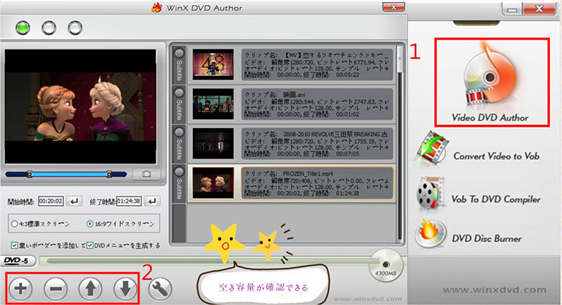
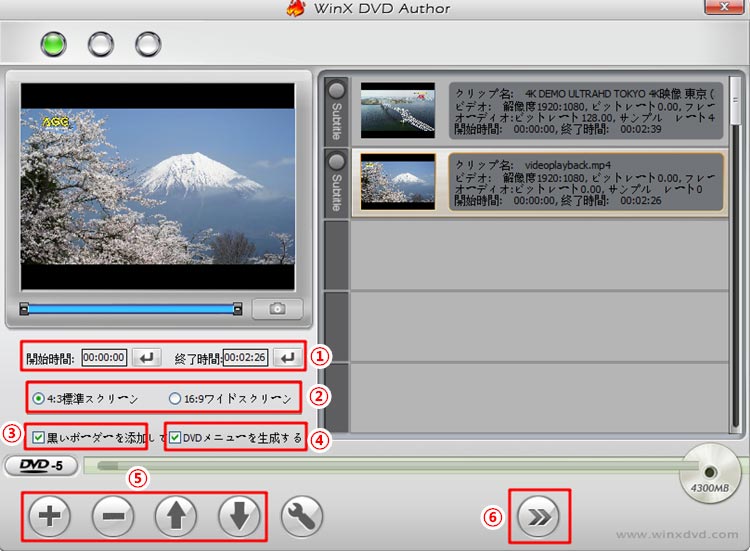
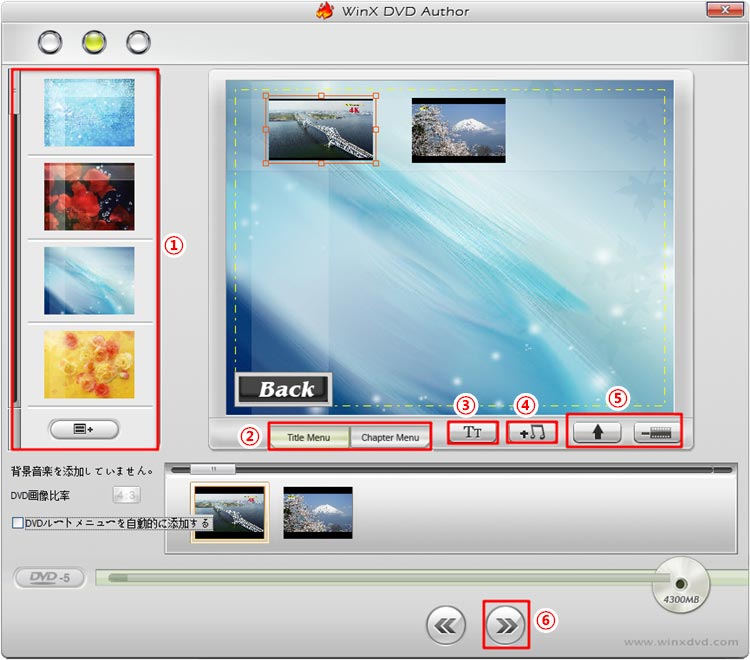

傑偲傔
埲忋丄摦夋傪DVD偵從偔曽朄傪弶怱幰偱傕傢偐傞傛偆偵愢柧偟偰偒傑偟偨偑丄偄偐偑偱偟偨偱偟傚偆偐丅
傑偨丄弴挷偵DVD傪嵞惗偡傞偨傔偵丄乽5K Player乿傪棙梡偡傞偙偲偑僆僗僗儊偱偡丅DVD僾儗僀儎乕傪峸擖偟側偔偰傕娙扨偵PC偱DVD傪尒傞偙偲偑偱偒傑偡丅
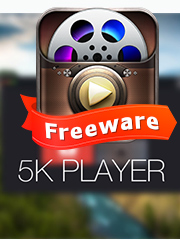
亂5K Player亃丗100亾柍椏丒埨慡側DVD嵞惗僜僼僩
📀丂姰慡柍椏偱巊偊傞丟
📀丂奺庬DVD傪崅昳幙偐偮埨掕偵Windows 11偱嵞惗偱偒傞丟
📀丂ISO僼傽僀儖丄摦夋傗壒妝偺嵞惗傕懳墳丟
📀丂僀儞僞乕僼僃乕僗偑愻楙偝傟偰偄偰弶怱幰偱傕娙扨偱憖嶌丅



